不知道经常需要进行演讲的小伙伴们,你们平时在制作完PPT文稿后,将文稿发送到其它设备上的时候,会不会出现格式错乱的问题呢?如果会的话也不用太过担心,我们只要将PPT文件转换为PDF格式就可以了,PDF格式的兼容性比较好。
那你们知道如何将ppt转换成pdf吗?下面为大家介绍几种PPT转换PDF格式的方法,快来一起学习吧。
方法一:使用PowerPoint软件自带的功能转换
首先打开PPT文档,然后点击左上角“文件”中的“另存为”,在弹出的窗口将保存类型修改为“.PDF”并保存即可。
方法二:使用在线转换工具
有许多免费的在线转换工具可供选择,可以用于将PPT文件转换为PDF,并且大多数都可以保留原始格式和样式。比如ilovepdf中文版、smallPDF中文版、speedpdf等在线转换工具,操作方法也很简单。
1、打开浏览器搜索并找到这个ilovepdf中文版在线转换工具进入,在首页选择PPT转PDF进入转换;
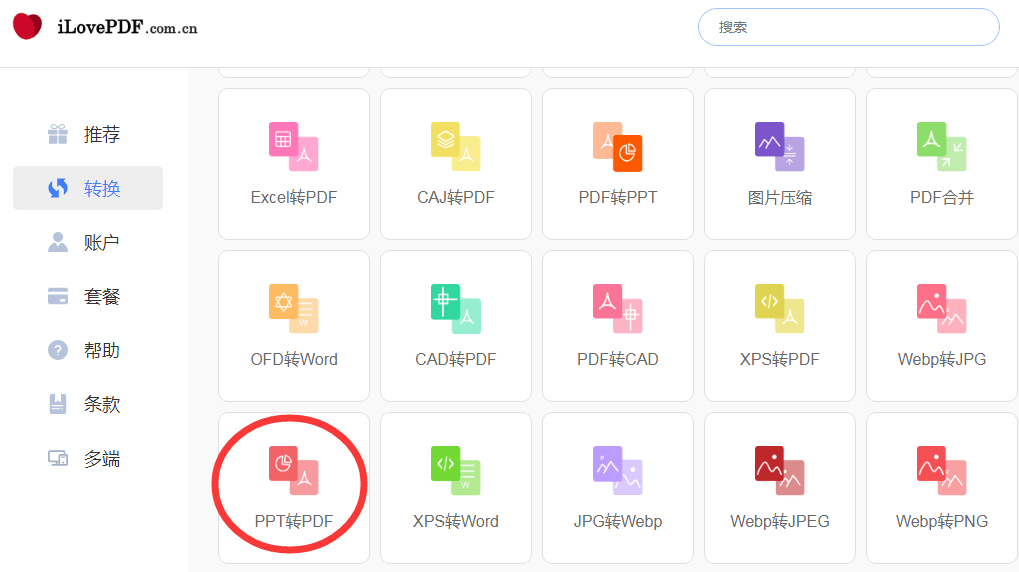
2、将所有需要转换的PPT文档拖到转换区域后,分别点击下方列表中文档进度条后面的转换,或勾选“文件名称”前的边框,右上角就会出现“批量转换”按钮,点击即可一键开始转换已添加的所有文档,无需一个一个点击转换。
3、等待转换完成直接或批量下载即可。
方法三:转换器批量处理
1、首先运行极速玩转转换器,在“office转换”中选择“PPT转PDF”。
2、可直接选择多个PPT文件直接拖到转换页面,也可点击右上角的添加文档选择所有文件后上传。在左下角的输出路径修改转换后文件的保存位置后(比如到电脑桌面),点击每个文档进度条后的开始可以转换单个文件,点击右下角的开始转换则可一键批量转换所有已添加的文件。
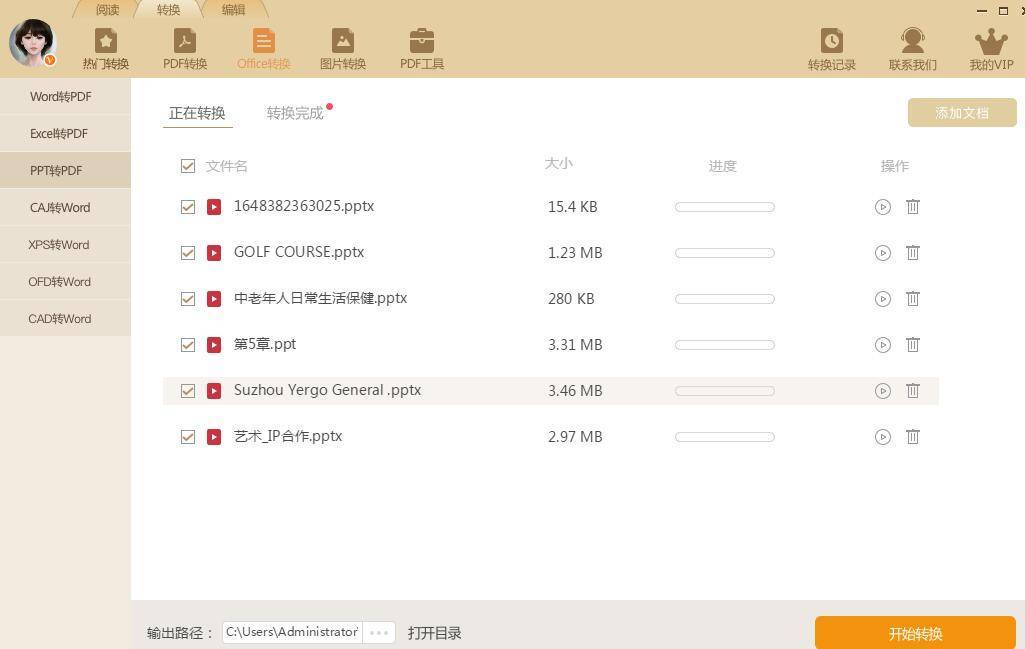
3、等待一会转换完成后除了在上一步设置的输出路径(桌面)查看外,另外也可在转换完成中或在转换记录中查看和打开即可。
以上就是小编今天要分享的如何将ppt转换成pdf的方法介绍了,希望本教程能帮助到大家,能够顺利解决格式转换的问题。
标签:转换,PPT,点击,文档,格式,PDF From: https://www.cnblogs.com/coco2021/p/18292075